- พื้นที่จัดเก็บอีเมลแบบเต็มอาจทำให้เกิดปัญหาที่แตกต่างกัน เช่น การไม่ได้รับอีเมลจาก Amazon บน Gmail ดังนั้น การทำความสะอาดพื้นที่จัดเก็บจึงควรเป็นประเด็นหลัก
- เนื่องจากโปรโตคอลความปลอดภัยมักเข้าใจผิดว่าอีเมลเป็นสแปม ปัญหาสามารถแก้ไขได้โดยการตรวจสอบกล่องขาเข้าของสแปม
- การใช้เว็บไซต์ที่คล้ายกันหลายแห่งเพื่อตรวจสอบว่าปัญหายังคงมีอยู่หรือไม่ อาจเป็นประโยชน์อย่างมากในการระบุปัญหา
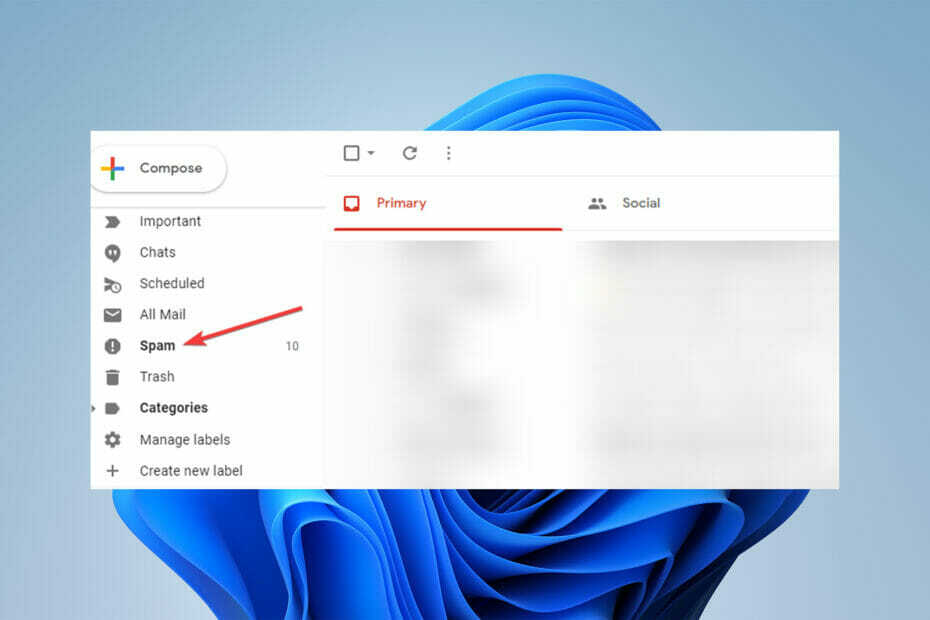
- จัดการอีเมลทั้งหมดของคุณในกล่องจดหมายเดียว
- ง่ายต่อการรวมแอพยอดนิยม (Facebook, Todoist, LinkedIn, Dropbox, ฯลฯ )
- เข้าถึงผู้ติดต่อทั้งหมดของคุณจากสภาพแวดล้อมเดียว
- กำจัดข้อผิดพลาดและข้อมูลอีเมลที่สูญหาย
อีเมลที่ง่ายและสวยงาม
การไม่ได้รับอีเมลจาก Amazon Gmail ไม่ว่าคุณจะเป็นลูกค้าหรือผู้ขาย อาจทำให้คุณหงุดหงิดใจและทำให้คุณพลาดข่าวสารสำคัญได้
Amazon มุ่งเน้นที่การโฆษณาผลิตภัณฑ์และการพัฒนาแพลตฟอร์มเพื่อขายสินค้า นอกจากนี้ บริการด่วนของบริษัทยังใช้เพื่อจัดส่งสินค้าเหล่านี้อีกด้วย
เมื่อผู้ใช้ทำการซื้อหรือชำระเงินให้เสร็จสิ้น โดยปกติแล้ว Amazon จะส่งอีเมลพร้อมรายละเอียดธุรกรรมและใบเสร็จรับเงิน
สิ่งนี้ทำให้ผู้ใช้สามารถติดตามการซื้อของพวกเขาได้ง่ายขึ้นหรือบันทึกใบเสร็จในประวัติอีเมลเพื่อใช้ในภายหลัง
อย่างไรก็ตาม ดูเหมือนว่าผู้ใช้บางคนมีปัญหาในการรับอีเมลเหล่านี้ในบัญชี Gmail ของตน ทำให้เกิดความเครียดและความสับสนมากขึ้น
อเมซอนขายอะไร?
Amazon.com เป็นผู้ค้าปลีกออนไลน์ ผู้ผลิตเครื่องอ่าน e-book และผู้ให้บริการเว็บที่มีความหมายเหมือนกันกับการพาณิชย์อิเล็กทรอนิกส์
Amazon.com จำหน่ายหนังสือ เพลง ภาพยนตร์ ของใช้ในบ้าน เครื่องใช้ไฟฟ้า ของเล่น และสินค้าอื่นๆ มากมายโดยตรงหรือเป็นตัวกลางระหว่างร้านค้าอื่นๆ
ฉันควรทำอย่างไรหากไม่ได้รับอีเมลจาก Amazon บน Gmail
1. ตรวจสอบโฟลเดอร์สแปม
- โดยคลิกหรือแตะ สแปม ในแถบด้านข้างทางซ้ายของ Gmail คุณสามารถเข้าถึงโฟลเดอร์สแปมของคุณได้
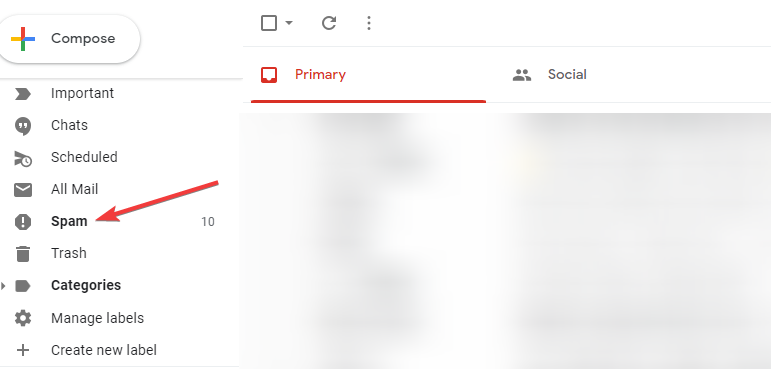
- หากคุณพบอีเมลที่ต้องการ ให้เปิดและทำเครื่องหมาย รายงานว่าไม่ใช่สแปม หรือ ย้ายไปที่กล่องจดหมายของคุณ.
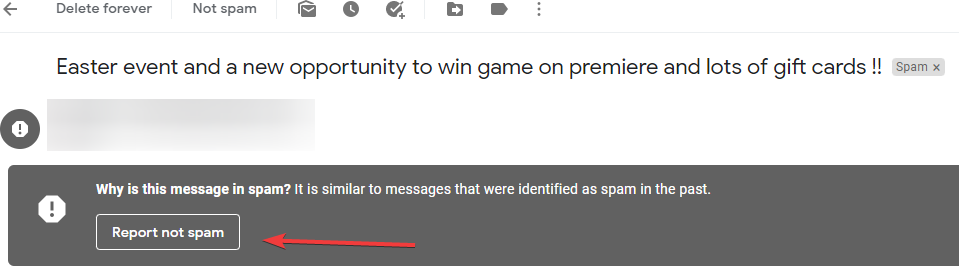
Gmail มีระบบในตัวสำหรับการจัดเรียงอีเมลโดยอัตโนมัติในโฟลเดอร์ที่แยกจากกัน ซึ่งหมายความว่า Gmail จะกำหนดให้อีเมลใหม่เป็นสแปมได้
- วิธีแก้ไขข้อผิดพลาดบริการ AOL [4 วิธีแก้ไขปัญหาง่าย ๆ ]
- บัญชี Gmail ไม่ได้รับอีเมล? นี่คือวิธีแก้ไข
- 7 โปรแกรมรับส่งเมลที่ยอดเยี่ยมพร้อมปฏิทินสำหรับพีซีและ Mac
- 5 เครื่องมือซอฟต์แวร์สำรองข้อมูล Gmail ที่ดีที่สุดในปี 2565 [ฟรีและจ่ายเงิน]
- 7 ไคลเอนต์อีเมลที่ดีที่สุดสำหรับ Microsoft Office 365
2. ตรวจสอบการตั้งค่าตัวกรองและที่อยู่ที่ถูกบล็อก
- คลิกปุ่มเฟืองที่มุมขวาบนของหน้าเดสก์ท็อป Gmail แล้วคลิก ดูการตั้งค่าทั้งหมด.
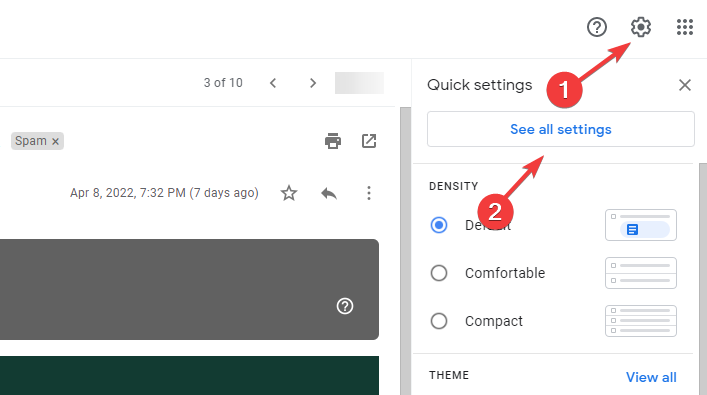
- เลือก ตัวกรองและที่อยู่ที่ถูกบล็อก เพื่อดูตัวกรอง Gmail ทั้งหมดของคุณ ตรวจสอบตัวกรองและเลือก ลบ สำหรับท่านใดต้องการลบ
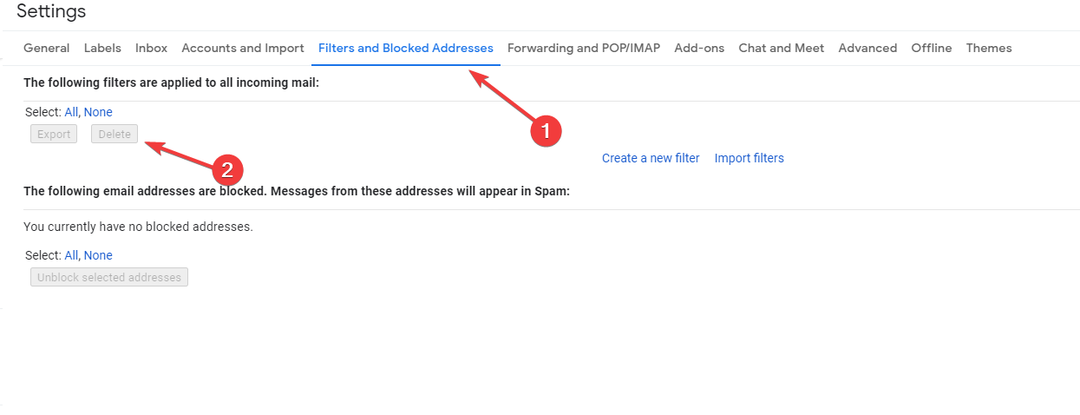
มีแนวโน้มว่า Amazon จะถูกเพิ่มลงในรายการที่อยู่บัญชีดำของบัญชีของคุณด้วยเหตุผลด้านความปลอดภัยหลายประการ
ขอแนะนำอย่างยิ่งให้คุณลบ Amazon ออกจากรายการดังกล่าว เนื่องจากเว็บไซต์อื่นๆ อาจเป็นอันตรายต่อความปลอดภัยของบัญชีของคุณ
3. ทำความสะอาดที่เก็บอีเมล
- ในแถบค้นหาของ Gmail, พิมพ์ มี: ไฟล์แนบที่ใหญ่กว่า: 10M. ซึ่งจะแสดงอีเมลทั้งหมดที่มีไฟล์แนบที่มีขนาดใหญ่กว่า 10MB เปลี่ยนได้ 10 ด้วยจำนวนที่มากขึ้นหากคุณต้องการลบไฟล์ขนาดใหญ่
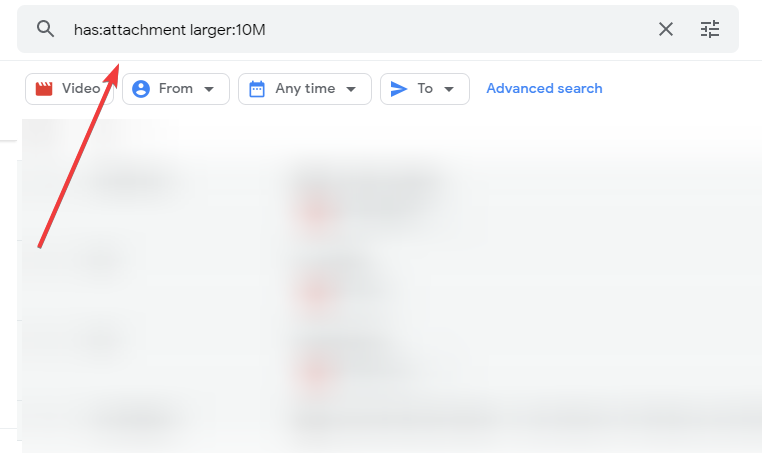
เนื่องจากพื้นที่เก็บข้อมูล Gmail นับเป็นพื้นที่เก็บข้อมูลฟรี 15GB ที่มาพร้อมกับบัญชี Google ทุกบัญชี การล้างข้อมูล Gmail และลบอีเมลที่ยังไม่ได้อ่านหลายพันฉบับจึงเป็นเรื่องสำคัญ
บริการอื่นๆ ของ Google มีสิทธิ์ได้รับพื้นที่เก็บข้อมูลฟรี 15GB ด้วยเหตุนี้ การล้างพื้นที่เก็บข้อมูล Gmail ของคุณจะเพิ่มพื้นที่ว่างสำหรับบริการเหล่านี้ด้วย
4. ใช้ไคลเอนต์อีเมลบุคคลที่สาม
เคล็ดลับจากผู้เชี่ยวชาญ: ปัญหาพีซีบางอย่างแก้ไขได้ยาก โดยเฉพาะอย่างยิ่งเมื่อพูดถึงที่เก็บที่เสียหายหรือไฟล์ Windows ที่หายไป หากคุณกำลังมีปัญหาในการแก้ไขข้อผิดพลาด ระบบของคุณอาจเสียหายบางส่วน เราแนะนำให้ติดตั้ง Restoro ซึ่งเป็นเครื่องมือที่จะสแกนเครื่องของคุณและระบุว่ามีข้อผิดพลาดอะไร
คลิกที่นี่ เพื่อดาวน์โหลดและเริ่มการซ่อมแซม
Gmail กำหนดให้ผู้ใช้เดสก์ท็อปเข้าถึงได้จากเว็บเบราว์เซอร์ เนื่องจากยังไม่มีแอปเฉพาะ ผู้ใช้บางคนรายงานว่าประสบปัญหาความล่าช้าอย่างร้ายแรงเมื่อเปิด Gmail ซึ่งอาจเกิดจากความแออัดของเครือข่ายหรือเพียงแค่เบราว์เซอร์ที่รก
ด้วยเหตุผลนี้ เราขอแนะนำให้คุณติดตั้งแอปอีเมลเฉพาะบนพีซีของคุณ Mailbird เป็นคำแนะนำอันดับต้น ๆ ของเราเนื่องจากสามารถทำงานร่วมกับ Gmail ได้อย่างสมบูรณ์และช่วยให้คุณเชื่อมต่อหลายบัญชีและเข้าถึงได้จาก UI ส่วนกลางเดียว
การเปลี่ยนแปลงควรเป็นไปอย่างราบรื่น เนื่องจากโปรแกรมรับส่งเมลนี้ใช้งานง่ายมาก ตั้งค่า Amazon ให้เป็นหนึ่งในผู้ติดต่อที่เชื่อถือได้ของคุณอย่างง่ายดาย และจะไม่ปรากฏในโฟลเดอร์สแปม แอปมีขนาดเล็ก ดังนั้นความเสี่ยงของกล่องจดหมายที่ล่าช้าจะลดลงอย่างแน่นอน
⇒ รับ Mailbird
เว็บไซต์อื่น ๆ ที่จะใช้แทน Amazon คืออะไร?
แม้ว่า eBay จะไม่มีผลิตภัณฑ์ของตัวเองและมีเพียงผู้ขายที่เป็นบุคคลที่สามเท่านั้นที่ได้รับอนุญาตให้ขายบน eBay แต่ก็เป็นคู่แข่งรายใหญ่ที่สุดรายหนึ่งของ Amazon
eBay มีผู้ซื้อที่ใช้งานอยู่มากกว่า 180 ล้านราย นำเสนอผลิตภัณฑ์ที่หลากหลายกว่า Amazon และโต้ตอบและซื้อสินค้าได้ง่ายกว่า
ถ้าคุณ ไม่สามารถลงชื่อเข้าใช้บัญชี Gmail ของคุณ, อ่านบทความนี้
แม้ว่าผู้ใช้จำนวนมากอ้างว่าไม่ได้ส่งอีเมลของ Amazon แต่ก็ไม่มีวิธีแก้ปัญหาอย่างเป็นทางการ
กล่องขาเข้าของอีเมลเป็นปัญหาที่ขึ้นชื่อ ดังนั้นจึงเป็นที่น่าสงสัยว่าบริษัทอย่าง Amazon จะมีปัญหาในการส่งข้อความ
ด้วยเหตุนี้ ขั้นตอนแรกในการแก้ไขปัญหานี้คือการตรวจสอบที่เก็บอีเมลหรือโฟลเดอร์สแปมของคุณ ตลอดจนการเชื่อมต่ออินเทอร์เน็ตของคุณ
หากคุณต้องการเปิดใช้งาน Amazon Appstore บน Windows 11บทความนี้สามารถช่วยได้
แจ้งให้เราทราบว่าคุณสามารถแก้ไขปัญหาการไม่ได้รับอีเมลจาก Amazon Gmail ในส่วนความคิดเห็นด้านล่างได้หรือไม่
 ยังคงมีปัญหา?แก้ไขด้วยเครื่องมือนี้:
ยังคงมีปัญหา?แก้ไขด้วยเครื่องมือนี้:
- ดาวน์โหลดเครื่องมือซ่อมแซมพีซีนี้ ได้รับการจัดอันดับยอดเยี่ยมใน TrustPilot.com (การดาวน์โหลดเริ่มต้นในหน้านี้)
- คลิก เริ่มสแกน เพื่อค้นหาปัญหาของ Windows ที่อาจทำให้เกิดปัญหากับพีซี
- คลิก ซ่อมทั้งหมด เพื่อแก้ไขปัญหาเกี่ยวกับเทคโนโลยีที่จดสิทธิบัตร (ส่วนลดพิเศษสำหรับผู้อ่านของเรา)
Restoro ถูกดาวน์โหลดโดย 0 ผู้อ่านในเดือนนี้


